Вирус не дает зайти в интернет
Что делать, если вирус блокирует интернет?
Количество вирусов в виртуальном пространстве постоянно растет, поэтому велика и угроза заражения. По сообщениям специалистов антивирусных компаний, самыми распространенными случаями являются те, в которых вирус блокирует доступ в интернет или саму систему Windows. Перечислим основные типы подобных вредоносных кодов:

2. Вирус блокирует браузеры. Бывает и так: мы видим, что интернет работает, нам об этом сигнализирует множество программ, но выйти в интернет все равно не можем. Значит, перед нами именно эта разновидность вредоносного кода.
3. Вирус блокирует антивирус. Это, пожалуй, один из самых неприятных случаев. Мы не можем ни включить антивирус, ни просканировать свой компьютер.

Известно, что на любое действие всегда найдется противодействие. Если вирус попал в компьютер, ПК следует лечить. Разумеется, для каждого типа вредоносной программы потребуется свой вид лечения. Убрать вирус, блокирующий интернет, можно всегда. Достаточно включить антивирусную программу и просканировать файлы. После этого требуется перезагрузить компьютер. Когда вирус блокирует интернет или отдельные сайты, можно очистить системный файл. Если заблокированным оказывается браузер, достаточно просто настроить его заново и вернуться к первоначальным настройкам.
Не попадитесь в ловушку
Главное, чего нельзя делать в случаях, если вирус блокирует интернет или некоторые сайты, отправлять какие-либо смс. Последствия в таких случаях могут быть двух видов: или вы получите на своем телефоне трехзначный отрицательный баланс, или отдадите хакерам все свои данные.
Лечение в особо сложных случаях
Есть еще один довольно трудоемкий, но действенный способ лечения вирусов. В самых серьезных ситуациях можно подключить к ПК жесткий диск с любым антивирусом и провести полную проверку файлов. Когда вирус блокирует интернет, антивирус или Windows, с помощью дополнительного жесткого диска можно также полностью отформатировать HDD, после чего потребуется заново установить Windows. Удалить вредоносную программу можно и с помощью записанного на CD-диск антивирусного ПО, но этот способ не всегда эффективен, так как базы данных не обновляются, следовательно, новые вирусы могут быть просто не замечены.

Антивирусы иногда являются вирусами
Есть еще одна группа вирусов, ставшая наиболее распространенной в последнее время. Это требующие отправку смс. При заражении такого рода на мониторе появляется баннер, сообщающий о том, что работа компьютера приостановлена и будет запущена снова только после отправки смс на указанный номер. Подобные вирусы проникают в компьютер под видом антивирусов, драйверов или утилит. Во всех случаях злоумышленники утверждают, что эти программы вам просто необходимы. Чтобы деактивировать смс-вирус, необходимо ввести код деактивации, что потребует от пользователя совершения некоторых дополнительных действий. Ваш компьютер будет вам постоянным другом и помощником, если вы будете заботиться о нем, предпринимать своевременные меры безопасноти и лечить его от вирусов в случае заражения.
Доступ в интернет заблокирован брандмауэром или антивирусом
Привет, мои дорогие! Помню, однажды столкнулась с проблемой – доступ в интернет заблокирован, а почему это случилось, непонятно. Мне стало интересно разобраться в теме, и я решила это сделать на нашем портале – вдруг кому-то еще пригодится. Ну что, начинаем?
Прежде чем лезть в настройки ОС или роутера, проверьте, нормально ли подключен кабель интернета, есть ли деньги на счете. Также проверьте, какой тип у вашей сети. Если общественная, смените на частную. Если с этим порядок, читайте дальше!
Первые действия
Что может блокировать доступ в интернет? Причин великое множество, но чаще всего это происходит из-за работы защитных программ – брандмауэр, антивирусник.

Брандмауэр Windows
Это встроенный в операционную систему межсетевой экран. Это часть комплекса программного обеспечения по защите компьютера от вредоносных проникновений. Это некая стена между информацией из интернета и ПК.
Однако, бывает, что этот инструмент запрещает доступ даже к проверенным сайтам. Чтобы определить, что именно Брандмауэр блокирует интернет, нужно его отключить. Если после этого доступ восстановлен, значит, дело действительно в нем.
Антивирусник
Антивирусная программа (антивирус) – это программа для обнаружения вирусов, а также вредоносных ПО. Также восстанавливает зараженные файлы и предотвращает заражение файлов и операционной системы. Примеры – антивирус Касперского, AVAST, ESET NOD32 и другие.
Чтобы понять, что причина проблемы именно в такой программе, отключите ее и проверьте, восстановился ли доступ к интернету. А теперь переходим к конкретным действиям по работе с защитниками компьютера. Я расскажу, какие настройки нужно провести, чтобы никогда не видеть сообщение: «Доступ к интернету заблокирован. Возможно, подключение заблокировано брандмауэром или антивирусной программой».
Настройки брандмауэра
Межсетевой экран Windows можно настроить по белому и черному списку. Белый – разрешен доступ только к разрешенным ресурсам, остальные запрещены. Черный список – запрещен доступ только к запрещенному, все остальное разрешено. Для лучшей защиты советуют применять шаблон белого списка. А теперь подробнее о возможностях настройки (на примере Windows 10).
Дезактивация
Как отключить защитника Windows, смотрите тут:
Если у вас на ПК установлен сторонний антивирус, защитный инструмент Windows можно отключить. Как это сделать:
- Заходим в «Панель управления», режим просмотра выбираем «Мелкие значки»;
- Среди параметров компьютера найдите «Брандмауэр Защитника Windows»;

- В открывшемся окне вы увидите статус защиты для частных и гостевых сетей;
- В меню слева найдите пункт «Включение и отключение брандмауэра Защитника Windows»;

- Откроются настройки параметров для каждого типа сети, где можно отключить или включить защиту;

- Еще лично у меня стоят галочки у пунктов «Уведомлять, когда брандмауэр Защитника Windows блокирует новое подключение». Никаких неудобств из-за этого не возникает.
Обратите внимание на пункт «Блокировать все входящие подключения…». Если поставить там галочку, то все приложения и браузеры не смогут получать данные из интернета.
Значения по умолчанию
Если вы или кто-то до вас что-то намудрил в настройках защиты, можно выполнить сброс настроек (только учтите, что потом придется все настраивать заново). Там же, где включается/отключается брандмауэр, есть пункт «Восстановить значения по умолчанию». Нажимаем и следуем подсказкам системы.

Работа с исключениями
Для этого есть раздел «Разрешение взаимодействия с приложением или компонентом…». Добавление какой-либо программы в исключения позволяет создать разрешающее правило.
Перед вами будет список программ и компонентов. Поставьте галочки напротив тех, которым вы разрешаете обмен данными, и выберите тип сети.

Дополнительные параметры
В этом разделе располагается главный инструмент брандмауэра – правила. Они запрещают или разрешают сетевые подключения. Правила для входящих подключений – настройка условия для получения информации из интернета, для исходящих – контроль отправки запросов и процесса ответа из Сети.
На вкладке «Наблюдение» доступен просмотр информации о подключениях, для которых созданы правила.
Давайте попробуем создать правило для входящих подключений:
- в брандмауэре заходим в раздел «Дополнительные параметры», выбираем пункт «Правила для входящих подключений», справа в группе «Действия» выбираем «Создать правило»;

- откроется Мастер создания правила, где выбираем тип «Для программы», жмем «Далее»;

- следующий шаг «Программа», ставим галочку у строки «Путь программы», нажимаем «Обзор», выбираем файл нужного приложения и кликаем «Открыть», жмем «Далее»;

- шаг «Действие» – здесь выбираем нужное – разрешить или блокировать подключение, кликаем «Далее»;

- шаг «Профиль» – выбираем тот, для которого будет действовать создаваемое правило, снова «Далее»;

- последний пункт «Имя» – название правила, также желательно заполнить поле «Описание»;
- завершаем работу с Мастером кнопкой «Готово».

Когда понадобится создать правило для исходящих подключений, делаем все тоже самое. Когда необходимо правило для взаимодействия с игровыми серверами или мессенджерами в Мастере создания выбирают тип «Для порта».

Чтобы активировать правило, найдите его в списке, нажмите на него ПКМ и выберите пункт «Включить правило».
Касперский
Чтобы не столкнуться с ошибкой «Доступ в интернет заблокирован…», после установки антивируса Касперского (или любого другого) нужно провести кое-какие настройки. Это касается моментов, когда до установки вы без проблем посещали определенные сайты, а после установки антивирус не разрешает это сделать. Чаще всего проблема возникает с браузером Firefox.
Что делать, когда доступ в интернет закрыт? Нам нужно отключить проверку защищенного соединения:
- заходим в настройки антивируса (либо через системный трей, либо непосредственно в программе);
- слева выбираем раздел «Дополнительно», справа «Сеть»;

- в параметрах сети нужно установить тип проверки – в нашем случае это «Не проверять защищенные соединения»;

Вообще в любой ситуации, когда точно определено, что именно антивирусник блокирует интернет, рекомендую посетить сайт продукта или написать его разработчикам. Там помогут правильно настроить программу, чтобы не возникало проблем с доступом к Сети.
Дополнительные способы решения проблемы с заблокированным доступом в Интернет описаны тут:
На этом заканчиваю. Если есть вопросы, или нужна помощь, напишите в комментарии. Кто-то из ребят обязательно ответит. Всем пока!
Вирус блокирует Интернет: лечение вручную
Среди множества вирусов, притаившихся на просторах всемирной паутины, существует один особенно опасный и неприятный тип. Это, так называемый, «СМС-вирус» или вирус, блокирующий Интернет. В настоящее время трудно найти пользователя, который ни разу с ним не встречался и не мучился потом с последствиями. Кстати, новички во всемирной сети сталкиваются с такой угрозой намного чаще. Прежде всего, потому, что не знают, как правильно защитить компьютер от вредоносного вмешательства. Они посещают опасные страницы с компьютера, не имеющего должного файервола и антивируса. В результате чего в систему проникает вредоносная программа. Вирус блокирует Интернет, а иногда и доступ к самому компьютеру.
Особенности и внешний вид вредителя
Обычно результатом действия вредоносной программы становится баннер, закрывающий большую часть экрана. Содержание их хоть и различается в деталях, по сути, сводится к одной-единственной цели: заставить пользователя отправить сообщение на указанный внизу номер. Наличие его является отличительным признаком этого типа вредоносных программ. Причем, остальные функции браузера/компьютера на время действия баннера становятся недоступными. Тут не поможет комбинация для вызова диспетчера задач, которая нередко выручала в прошлом. Разработчики вируса многое предусмотрели.
Чтобы как можно сильнее усложнить задачу по лечению компьютера от такой напасти, вирус блокирует доступ в Интернет. Антивирусные программы не запускаются, часто не помогает даже загрузка ОС в безопасном режиме. Единственным спасением остается сканирование компьютера антивирусом с внешнего носителя. Но этот способ также нередко отказывает. Так что же делать пользователям, если вирус блокирует Интернет? Несмотря на сложность задачи, все же существует несколько эффективных вариантов борьбы со зловредными баннерами.
Немного о профилактике
Любой пользователь компьютера должен знать, что гораздо проще предотвратить неприятность, чем гадать, как от нее избавиться. Поэтому в целях предосторожности и здравого смысла не рекомендуется скачивать непонятные программы от неизвестных производителей. Вирус может скрываться под чем угодно. Серийники, кряки для игр, взломанный софт. Драйвера, кодеки – на сайтах, где не получается просмотреть видео. Или само видео со странным расширением, таким как «.avi.exe». Что само по себе уже не предвещает ничего хорошего, так как потенциально выглядит вирусом. Ирония в том, что пользователи скачивают будущий баннер добровольно, принимая его за полезный файл. Именно поэтому такие программы называются троянскими.
Вирус блокирует Интернет: лечение
Он вносит изменения в реестр операционной системы. В результате нарушаются работа и защитные функции Windows. Вредоносная программа сохраняется отдельным файлом, обычно – в каталогах пользователей. Можно попробовать набрать на клавиатуре комбинацию кнопок win+U и выбрать экранную лупу. Тогда появится возможность перейти на официальный сайт, получив, таким образом, доступ в Интернет. Если не помогло, то есть еще всем известное пятикратное нажатие shift для включения функции залипания клавиш. В открывшемся окне будет присутствовать ссылка на те же специальные возможности, а затем лупу.
Если таким способом пользователю удалось получить доступ ко всемирной паутине, остается лишь зайти на сайт одного из производителей антивирусных программ. На странице любого крупного разработчика обязательно имеется информация, посвященная вредоносным баннерам (взять хотя бы Касперского или Нод). Там описаны способы избавления от проблемы – обычно код для разблокировки, который следует ввести в окне.
Что делать, если вирус блокирует Интернет по-прежнему, а вышеперечисленное не помогло? Необходимо попробовать добраться до реестра. Наиболее быстрым способом сделать это будет запуск диспетчера задач. Если он заблокирован, поможет нажатие на клавиатуре ctrl+alt+del. Удерживая их достаточно долго, вы увидите мелькающий на экране диспетчер. Чтобы начать в нем работать, понадобится еще один человек, удерживающий данные кнопки. Далее понадобится перейти во вкладку запущенных процессов и постараться найти там вирус. После чего все завершить. Но зловредная программа все еще будет работать при следующем включении компьютера.
Решаем проблему с вирусом блокиратором

Здравствуйте, дорогие друзья. Очень часто на работе случается, что сотрудники жалуются, что не могут зайти на сайты социальных сетей или поисковые системы. При этом другие ресурсы запускались. Стало очевидно, что мы имеем дело с вирусом. На форумах я нашел способы решения, и в данной статье хочу рассказать, как удалить вирус блокирующий интернет.
Суть проблемы
Не так давно я заметил, что «хакеры» придумали более изощренные методы вымогательства денег. При попытке зайти на сайт Google или Яндекс появлялось окно, в котором предлагается заплатить определенную сумму, чтобы разблокировать браузер. Ни в коем случае не стоит вестись на подобные провокации. Иначе потеряете деньги, а через некоторое время вирус снова активируется. Вот несколько советов:
- Никогда не предоставляйте свой номер телефона, который может быть добавлен в базу рекламных рассылок;
- Не отправляйте СМС для получения кода активации;
- Не реагируйте на сообщения о вирусной угрозе, если конечно это сообщение не выдает установленный антивирус. Даже если Вам предлагают скачать суперкрутой софт для сканирования – отказывайтесь!
Помните, что посещение поисковых систем, социальных сетей и прочих ресурсов является полностью бесплатным. И если Вас просят заплатить за это, значит пора задуматься о тщательной проверке системы на предмет внешнего вмешательства.
Анализ файла hosts
В этом файле могут быть прописаны IP адреса заблокированных сайтов, поэтому следует начинать именно с него.
- Чтобы сделать файл видимым в эксплорере (проводнике) необходимо сначала изменить некоторые настройки. Заходим в «Панель управления» и переходим к разделу «Параметры папок»:

- Нас интересует вкладка «Вид». Листаем ее содержимое и внизу меняем положение переключателя «Показывать скрытые файлы и папки»:
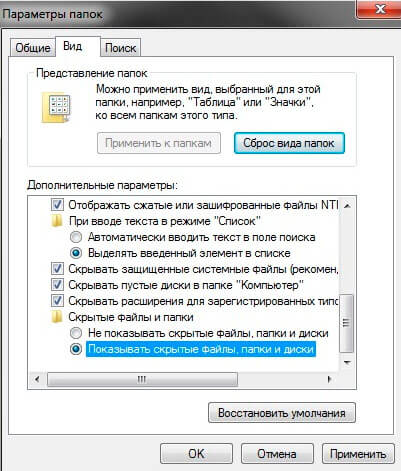
- Теперь идем по следующему пути:
- Именно здесь и располагается файл «hosts». Открываем его с помощью текстового редактора (Notepad++ или через Блокнот).

- На скрине выше показан базовый вид. Все строки, слева от которых стоит «#», являются тестовыми (закомментированными) и не оказывают воздействия на систему. Но если увидите строки без этого значка, то смело удаляйте их.
- Обязательно перезапустите ПК после сохранения изменений.
- Установите подключение к Интернету и пробуйте зайти на ранее заблокированные ресурсы.
Переустановка браузера
Если проблема не исчезла, скорее всего, следует удалить все сторонние браузеры (кроме Internet Explorer). Это нужно для полной очистки зараженных элементов. Можно сделать это вручную, очистив содержимое соответствующих папок в Program Files и Program Data. Но я рекомендую воспользоваться утилитами CCleaner или Revo Uninstaller, которые уже неоднократно выручали нас в подобных ситуациях.
После перезапуска системы можно повторно установить любимый браузер и проверить результат борьбы с вирусом. Всё должно заработать!
Сканирование Cure It!
Согласно отзывам, восстановить доступ к заблокированным ресурсам очень часто помогает бесплатная утилита лаборатории Dr.Web.
Скачать её можно по этой официальной ссылке у нас на сайте.
- Запускаем программу и переходим в настройки (клик по гаечному ключу в правом верхнем углу):

- Везде, кроме первого пункта устанавливаем значение «Удалить». Сохраняем изменения.
- В основном окне выбираем объекты сканирования (рекомендую отметить галочками все пункты):

- Запускаем проверку. Длиться она может от получаса до нескольких часов. Время зависит от объема жесткого диска и количества запущенных процессов.
- Когда процесс завершится, нажимаем на кнопку «Исправить» и перезапускаем компьютер.
Ну теперь уж точно проблема будет устранена. Чтобы проверить, установите соединение с интернетом и запустите свой браузер. Введите в адресной строке сайт, на который было установлено ограничение.
Заработало? Примите мои искренние поздравления!
Если же вирус продолжает блокировать и просить денег, значит мы имеем дело с чем-то новым и более серьезным. Предлагаю вместе искать решение, но для начала жду Ваших комментариев с подробным описанием ситуации.
Как удалить вирус, блокирующий интернет?
Что делать, если вирус заблокировал доступ в Интернет?
Если вы пользуетесь интернетом и при этом на вашем компьютере не установлен антивирус или он устарел, то у вас есть шанс напороться на новую реинкарнацию весьма распространённого вируса – блокировщика. Если ранее такие вирусы блокировали работу компьютера, шифровали данные на жёстком диске или вообще портили её, то теперь всё делается гораздо проще – вам просто блокируют доступ в интернет под предлогом «нарушения» какого-либо закона.
Вот и я попал в такую же нелепую ситуацию. Забыл установить антивирус на нетбук и вот результат.
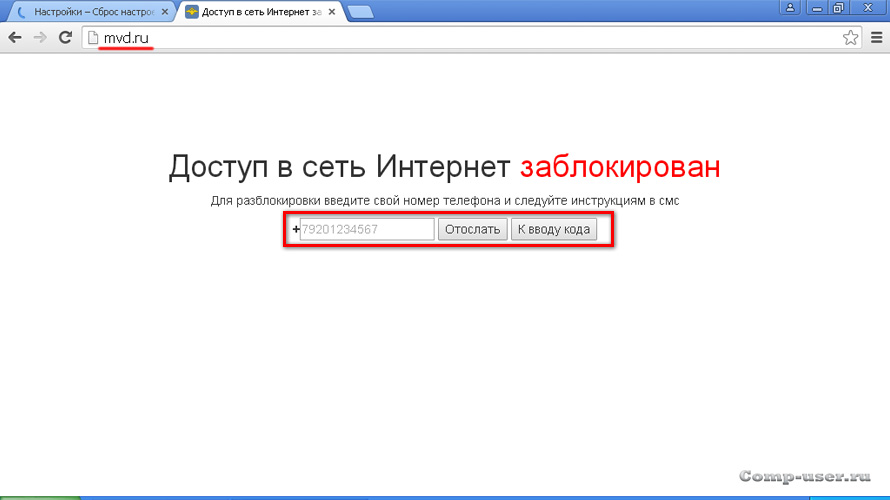
В адресной строке браузера указано следующее – mvd.ru. При попытке перейти на другой сайт ничего не получается, мы снова попадаем на эту же страницу. Мало того, со страницы нас могут пугать нарушением какого-то закона. И неважно какого.
Чтобы избавиться от блокировки, нам предлагают пройти некую процедуру разблокировки, результатом которой должно быть опустошение нашего кармана (отправка SMS, перевод средств на кошелёк и пр.). Всё это может преподноситься как процедура оплаты мифического “штрафа”.
В общем, ничего нового, типичное мошенничество. И не вздумайте вводить номер своего мобильного в какие-либо поля на таких сайтах. Минимум что получите – спам на сотовый.
Стоит также отметить, что реальный адрес такого сайта не mvd.ru, как нас хотят убедить, а например, вот такой.

Такой адрес отображался у меня на панели быстрого доступа после печального посещения этого сайта. Понятное дело, что он не имеет никакого отношения ни к МВД, ни к другим силовым структурам.
Забить на всё и сидеть без интернета? Нет. Оплатить «штраф» в надежде на снятие блокировки? Ну, да. Это же вирус. Лишиться денег и ничего не получить.
Как удалить вирус – блокировщик интернета?
Можно пойти двумя путями. Первая мысль, которая пришла мне в голову – это скачать установочный файл антивирусника на другом компе, перенести его на заражённый компьютер и после установки запустить полное сканирование. Так и сделал. Но, как оказалось, решить проблему блокировки можно и другим, более лёгким способом.
Дело в том, что вирус прописывает в настройках сети свои DNS-сервера, а точнее комбинацию цифр наподобие этой: 104 . 243 . 38 . 251. Из-за этого наш браузер «видит» только один сайт – мошеннический. И ничего не измениться до тех пор, пока в настройках будут прописаны адреса мошеннических DNS-серверов!
Как восстановить прежние настройки? Самый простой вариант.
Жмём “Пуск” – “Панель управления”. Находим категорию “Сеть и подключения к Интернету”.

Далее на вкладке “Сеть и подключения к Интернету” находим “Сетевые подключения”.

На вкладке “Сетевые подключения” будут показаны доступные подключения к сети. Как видим на скриншоте, у меня их оказалось два. Одно проводное (не задействовано), другое беспроводное (Wi-Fi).

Щёлкаем правой кнопкой по любой из иконок подключений и выбираем в меню пункт “Свойства”.

Появится следующее окно.

Выделяем мышью строчку “Протокол Интернета (TCP/IP)” и рядом жмём кнопку “Свойства”.

Вот мы и добрались до тех самых адресов DNS-серверов, которые портили нам настроение. Аналогичную картину я обнаружил в свойствах “Подключение по локальной сети”.

Ставим чекбокс “Получить адрес DNS-сервера автоматически”. Обязательно жмём кнопку “ОК”.
Для системы Windows 7 всё делается аналогично, правда, с небольшими отличиями.
“Пуск” – “Панель управления” – “Сеть и Интернет” – “Центр управления сетями и общим доступом” – далее в колонке слева выбираем “Изменение параметров адаптера“. Затем выбираем сетевое подключение и щёлкаем правой кнопкой мыши. Выбираем “Свойства” – “Протокол Интернета версии 4 (TCP/IPv4)” и/или “Протокол Интернета версии 6 (TCP/IPv6)” – далее “Свойства“. Появится вкладка “Общие“, где и будут показаны нужные поля с адресами.
Проверить нужно настройки всех сетевых подключений. Если сделали всё правильно, то доступ в Интернет вновь появится. Но для окончательной победы следует провести полную проверку антивирусом. Вот что нашёл антивирус Dr.Web во время проверки зараженного нетбука.

Источником заразы оказался архив RAR c рефератом, который был скачен на одном из сайтов. После распаковки архива компьютер и был заражен блокировщиком. Антивирус опознал его как Trojan.Hosts.6838.
О том, где взять бесплатный и качественный антивирус я уже рассказывал.
Вирус не дает зайти в интернет




Вирус не дает зайти в интернет
Здравствуйте! Прошу о помощи в такой проблеме Googlechrom, opera, mozila перестали открывать.
Вирус не дает зайти на одноклассники
Здравствуйте! Поймали на ноуте вирус, при входе на Одноклассники вчера выдавал сообщение типа.
Вирус не дает зайти на почту
Доброго времени суток! У меня проблема: могу попасть на майл, пршет: "С вашего почтового ящика.
Вирус не дает зайти в контакт и одноклассники
Здравствуйте. Не могу уже третий день ни как избавится от этой заразы, юзал комп разными.
Внимание! Рекомендации написаны специально для этого пользователя. Если рекомендации написаны не для вас, не используйте их – это может повредить вашей системе. Если у вас похожая проблема – создайте тему в разделе Лечение компьютерных вирусов и выполните Правила запроса о помощи.
______________________________ _________________________
1. обновите:
adobe reader , Sun Java, Adobe Flash Player, QuickTime, браузеры (по мере выхода обновлений) и их надстройки.
2. В логе сканирования Hijackthis отметьте:
нажмите “Fix checked”
3. Перед выполнением скрипта выгрузите антивирусное и защитное ПО.
AVZ, меню Файл – Выполнить скрипт – Скопировать ниже написанный скрипт (без номеров строк) – Нажать кнопку Запустить.
На время выполнения скрипта все сетевые подключения будут закрыты. После окончания компьютер перезагрузится. После перезагрузки выполнить второй скрипт:
В результате выполнения скрипта будет сформирован карантин quarantine.zip. Отправьте полученный файл quarantine.zip из папки AVZ через данную форму. Укажите ссылку на тему и ник на форуме.
4. Обновите базы авз (файл – обновление баз ) и сделайте новые логи AVZ и RSIT
5. Скачайте Malwarebytes’ Anti-Malware или с зеркала, установите, обновите базы, выберите “Perform Full Scan” (“Полное сканирование”), нажмите “Scan” (“Сканирование”), после сканирования – Show Results (“Показать результаты”) – Откройте лог и скопируйте в блокнот и прикрепите его к следующему посту. Из того что будет отмечено, удалять ничего не нужно.
Если базы MBAM в автоматическом режиме обновить не удалось, обновите их отдельно.



